Xrush网游加速器的基础使用技巧详细介绍
时间:2021-05-11 14:36:11 作者:无名 浏览量:55
Xrush网游加速器是一款免费专业的网络加速期,Xrush网游加速器软件中通过全世界最先进的Overlay技术,去更好的监视每一个节点。当我们使用Xrush网游加速器时,会自动检测和监视互联网络的机能和质量,就能够根据这些数据阿里决定使用哪一个节点传输数据。这样就能够更加有效的降低延迟,Xrush的节点被放置在不同的选路域中,它们之间可以协同工作互相转发数据。
使用技巧
1. 设置需要加速的游戏
我们在软件的网游加速模块中,点击页面中的“选择游戏”按钮,在列表中选择我们需要进行加速的游戏。
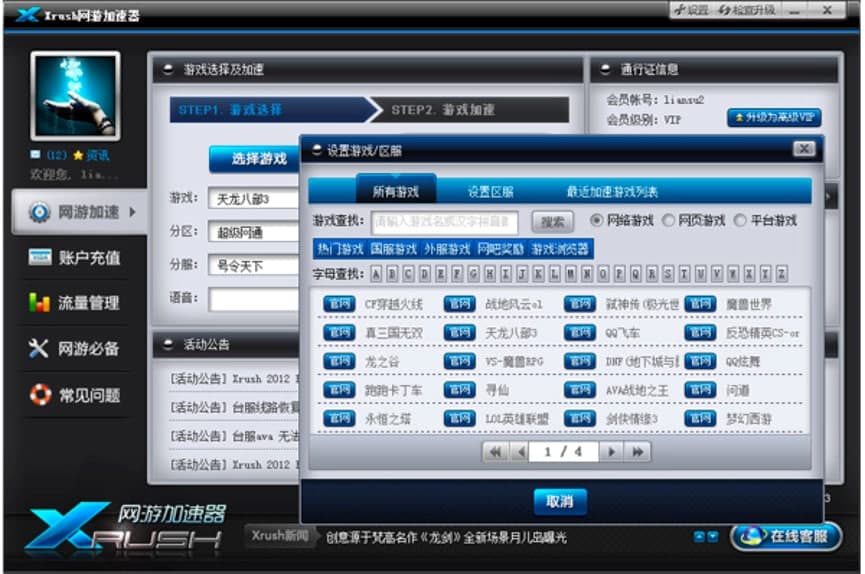
点击页面中出现的“游戏名称”之后,解析啦哎选择开始加速的区服。对于这些游戏而言,我们只需要选择游戏的分区,即可加速该分区下的所有服务器,例如“魔兽世界”;同时有些游戏则需要选择具体的服务器,例如“天龙八部3”。
我们选择完成游戏之后,设置好需要登录的游戏区服hike,这样就能能够方便我们自动选择优化的提速方案。
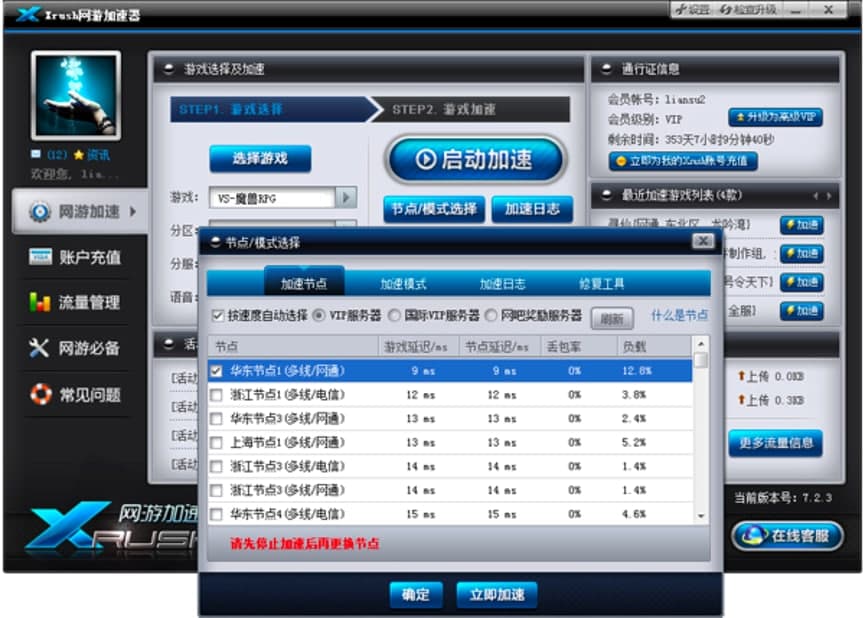
Xrush网游加速器图二
2. 设置语音加速
在游戏过程中的语音工具是多人协同作战游戏中的必备环节,Xrush网游加速器中提供有语音加速的功能,这样就能够让聊天再也不卡顿了。接下来我们就需要在软件页面中显示的“语音”选项中,直接选择我们所使用的语音工具即可。
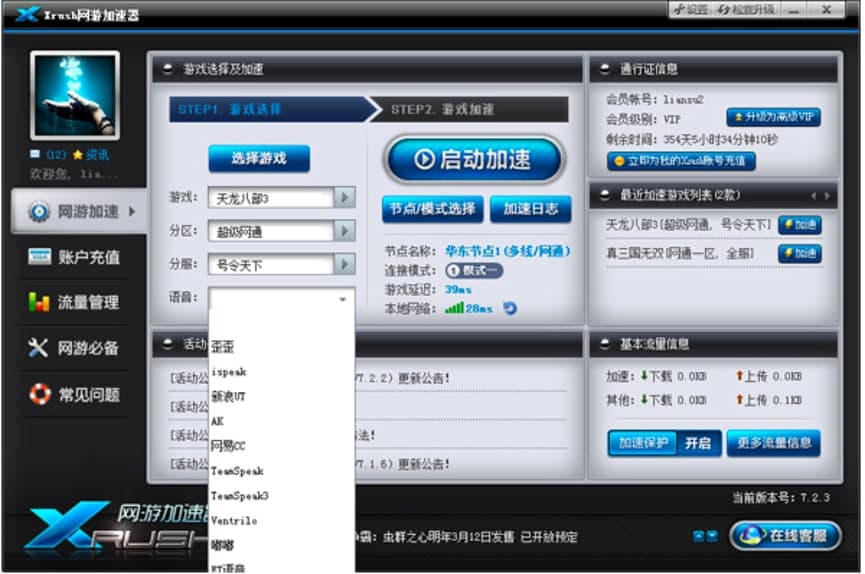
Xrush网游加速器图三
3. 设置加速的节点
在“节点选择”的区域中,能够看到Xrush网游加速器配置中的各种节点,Xrush默认的加速方式为“按速度自动选择”,即由Xrush根据连接速度自动选择节点为您进行加速。Xrush亦允许您自行选择节点,只需要勾选选中的节点即可。
4. 设置连接模式
软件中提供有四种连接模式,首先默认的连接方式为模式一,如果我们的网络状况不接受模式一的话,软件会自动会用户转用到其他的模式进行使用。同时我们也可以直接手动选择连接模式,只需要去掉勾选的“自动”选项,就能够选择所需要的模式进行使用。
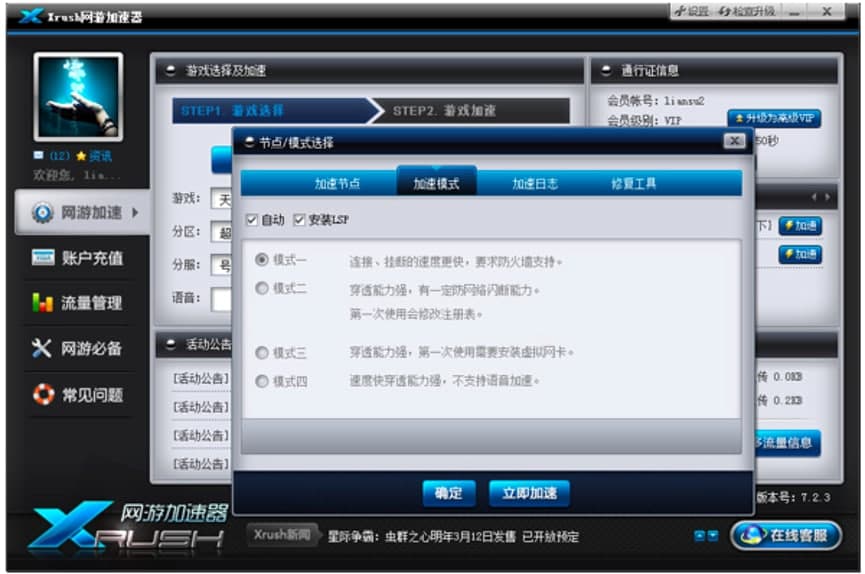
Xrush网游加速器图四
5. 启动加速
以上设置完成之后,我们直接点击页面中的“启动加速”选项,加速完成后会显示下图所示的成功界面当您看到下图所示的“加速成功”信息后即可运行游戏,此时您就可以在Xrush的帮助下畅玩网游了。
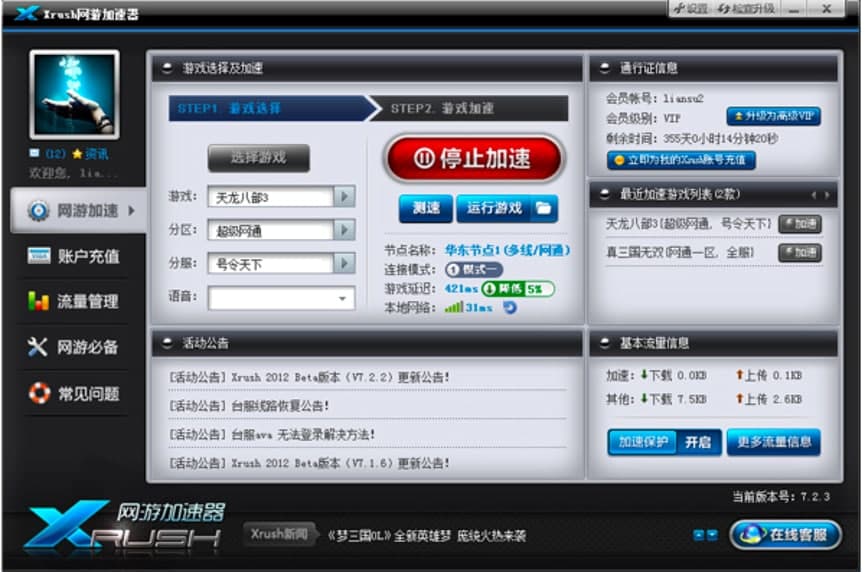
Xrush网游加速器图五
6. 启动游戏
我们也可以自行启动游戏,也可以单击软件面板中的“运行游戏”按钮,在弹出来的游戏文件选择框中,直接点击“搜索”按钮之后进行添加,如果我们知道游戏文件的所在位置,就能够直接点击“···”按钮,就能够快速的选择游戏文件,接下来就能够体验流畅的网络游戏啦!
Xrush网游加速器 8.1.7
- 软件性质:国产软件
- 授权方式:共享版
- 软件语言:简体中文
- 软件大小:42391 KB
- 下载次数:118 次
- 更新时间:2021/5/9 8:00:31
- 运行平台:WinXP,Win7,...
- 软件描述:Xrush网游加速器是一款免费好用的网络游戏加速器,Xrush网游加速器通过全世... [立即下载]
相关资讯
相关软件
电脑软件教程排行
- 破解qq功能和安装教程
- 怎么将网易云音乐缓存转换为MP3文件?
- 比特精灵下载BT种子BT电影教程
- 微软VC运行库合集下载安装教程
- 土豆聊天软件Potato Chat中文设置教程
- 怎么注册Potato Chat?土豆聊天注册账号教程...
- 浮云音频降噪软件对MP3降噪处理教程
- 英雄联盟官方助手登陆失败问题解决方法
- 蜜蜂剪辑添加视频特效教程
- 比特彗星下载BT种子电影教程
最新电脑软件教程
- 电子杂志大师主题应用设置教学
- 西班牙语助手软件特色及安装步骤
- Sunlike ERP电脑版官方下载安装教学
- 浩方电竞平台安装步骤及常见问题
- 百度云管家软件特色及下载文件的方法
- BestSync同步软件官方下载使用帮助
- Adobe Reader官方下载功能特点和安装教学
- 360加速球新人入门教程和使用技巧
- 百度云管家功能特色及安装步骤
- 360极速浏览器功能介绍及使用技巧
软件教程分类
更多常用电脑软件
更多同类软件专题












